捷速OCR图像文字识别软件将pdf转word
作者:网友整理
扫描文字识别ocrv1.4.1.8 62.61M / 简体中文
点击下载
文字识别软件v1.4 31.12M / 简体中文
点击下载
PDF转格式工具v1.2.7 56.21M / 简体中文
点击下载PDF格式的文件有时候是需要转换的,因为要求不同,需要的文件格式也不同,这里小编将pdf转换成word文字的简单方法分享给大家,教你用捷速OCR图像文字识别软件将pdf转word,操作过程简单,适合很多用户使用,且识别能力强,效率高!
捷速OCR图像文字识别软件相关介绍:
多层次分析图像文字:捷速OCR文字识别软件采用多层次的识别技术,分析范围更广,多层次的分析技术属于国内首创,借助多层次图像文字识别处理技术,能够实现快速文字的识别处理。
识别率在线升级:传统的OCR图像文字识别软件识别率较低,缺乏有效的升级机制,捷速OCR图像文字识别软件提供无限升级支持,不断地提升针对图像文字的识别能力。
将pdf转换成word文字第一步:
安装捷速OCR文字识别软件:下载地址:http://www.smzy.com/smzy/down140797.html
将pdf转换成word文字第二步:
添加文件:将需要转换的文件添加到软件中,可以点击软件左上方的“添加文件”按钮,亦可以将文件直接拖拽到软件中。
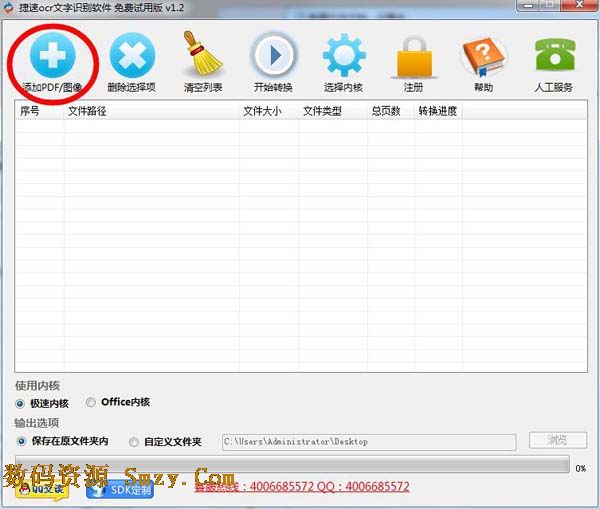
将pdf转换成word文字第三步:
输出选项:看到软件右下角的“浏览”按钮,点击选择识别结果存放的路径,当然你也可以默认不选,这样就会存放在原文件夹内。
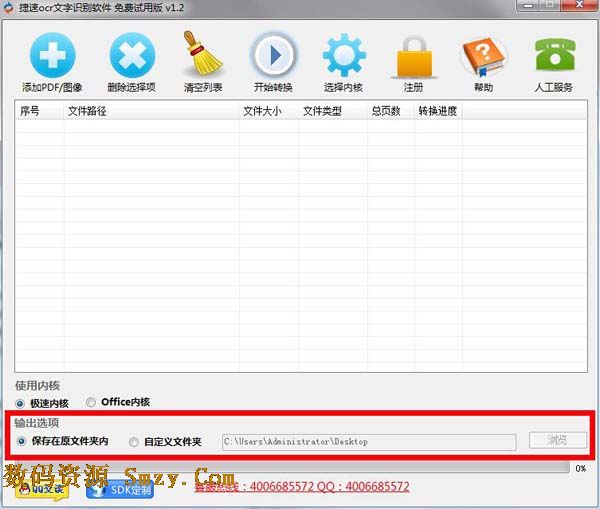
将pdf转换成word文字第四步:
转换文件:软件正中上方有个“开始转换”按钮,单击此按钮转换工作就开始了,等待片刻文档即可转换成功,很简单是不是。
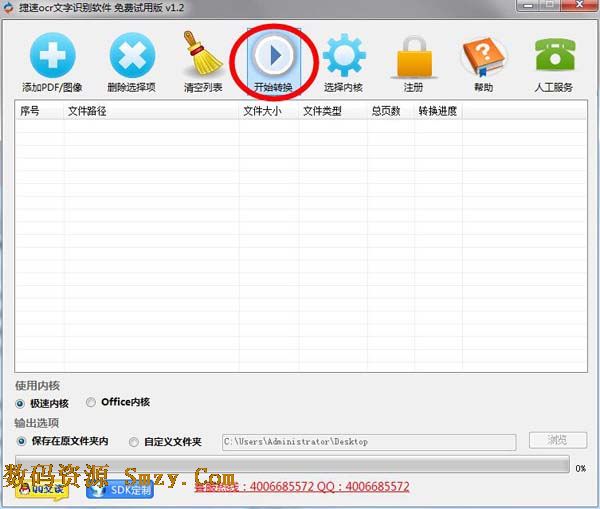
将pdf转换成word文字的简单方法分享就到这里了,希望对你的操作有所帮助!
[dl]13-140797[/dl]
加载全部内容